Comment créer vos propres polices et modifier les polices TrueType
Ne serait-il pas intéressant si vous pouviez créer vos propres polices TrueType, les nommer comme vous voulez, et les utiliser dans des programmes comme Word, Photoshop, etc? Heureusement, il existe des applications logicielles vraiment cool que vous pouvez utiliser non seulement pour créer vos propres polices Windows, mais aussi pour éditer les polices qui sont actuellement sur votre système!
Dans cet article, je mentionnerai quelques programmes, certains gratuits et d'autres payants, que vous pouvez utiliser pour créer des polices personnalisées. De toute évidence, les programmes payants ont tendance à avoir plus de fonctionnalités et de meilleures interfaces pour travailler avec les polices, mais il y en a aussi de bonnes gratuites.
Éditeurs de polices gratuits
Commençons par les gratuits car la plupart des gens vont créer des polices pas comme une entreprise, mais juste pour le plaisir. Il y a littéralement des millions de polices que vous pouvez télécharger ou acheter en ligne, donc si vous lisez ce post, vous êtes probablement intéressé à être créatif et unique!
L'un des moyens les plus simples de créer de nouvelles polices consiste à utiliser un éditeur de polices en ligne. Vous pouvez créer vos polices directement dans le navigateur et les télécharger sur votre ordinateur lorsque vous avez terminé.
FontStruct
FontStruct est probablement mon éditeur de polices en ligne préféré car il possède une interface agréable et les meilleurs outils pour manipuler les polices. Pour utiliser le service, vous devez créer un compte et vous connecter. Après cela, cliquez sur le bouton Create New Fontstruction . Donnez un nom à votre police et vous verrez l'écran de l'éditeur de polices.

Ici vous utilisez des "briques" pour créer votre bloc de police par bloc. Ils ont beaucoup de briques à choisir et vous pouvez passer en mode expert, ce qui vous donnera encore plus d'outils pour créer les polices. Il faudra du temps, de la pratique et de la créativité avant de pouvoir créer quelque chose d'unique, mais c'est vraiment très amusant.
PaintFont
FontStruct vous oblige à créer votre police en utilisant des outils numériques, mais que se passe-t-il si vous préférez dessiner vos polices à la main et ensuite les convertir numériquement en polices vectorielles? Eh bien, c'est là que PaintFont peut vous aider!
PaintFont est un petit service en ligne qui vous fait d'abord sélectionner les caractères que vous voulez dans votre police, puis imprime un modèle pour vous, que vous remplissez, et ensuite vous le télécharger afin qu'il puisse convertir votre écriture en une police réelle . Il a aussi des modèles pour d'autres langues que l'anglais comme l'espagnol, l'allemand, le français, l'italien, etc.
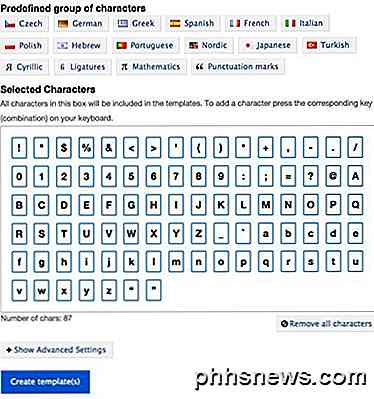
Une fois que vous cliquez sur Créer un modèle, un fichier PDF sera téléchargé que vous devez imprimer et remplir. Chaque bloc contiendra un seul caractère de ceux que vous avez choisis ci-dessus. Vous n'avez évidemment pas besoin d'écrire la lettre telle qu'elle est affichée dans la boîte, mais comme vous voudriez qu'elle apparaisse dans votre nouvelle police. Le caractère est juste pour référence afin que le programme sache quel bloc représente quelle lettre.
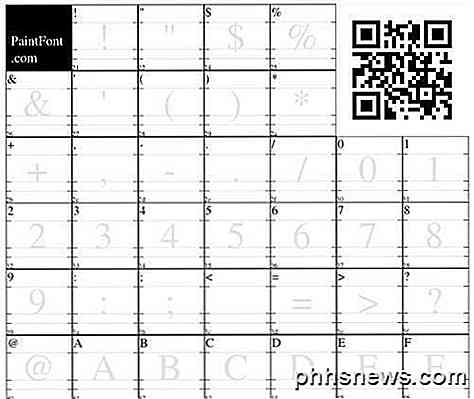
Ensuite, vous téléchargez le modèle de police et téléchargez votre police nouvellement créée. Évidemment, le processus ne sera pas parfait, vous devrez donc vous assurer d'avoir une bonne analyse du modèle avant de le télécharger et les caractères sont clairement écrits à l'encre noire. La bonne chose est que si quelques polices ne sont pas reconnues correctement, vous n'avez pas à partir de zéro.
Vous pouvez créer un nouveau modèle avec les caractères défectueux seulement et quand vous allez télécharger, cliquez sur les options avancées, vous pouvez utiliser la police originale comme police de base. Les caractères nouvellement reconnus remplaceront ceux de la police de base. Dans l'ensemble, un concept soigné et quelque chose d'amusant que vous pouvez faire avec vos enfants!
BirdFont
Passant des outils en ligne aux outils de bureau, un éditeur de polices sympa est BirdFont. Il a beaucoup d'outils pour manipuler les polices et sera très facile à utiliser pour tous ceux qui ont déjà une expérience avec des logiciels comme Adobe Illustrator ou Corel Draw.
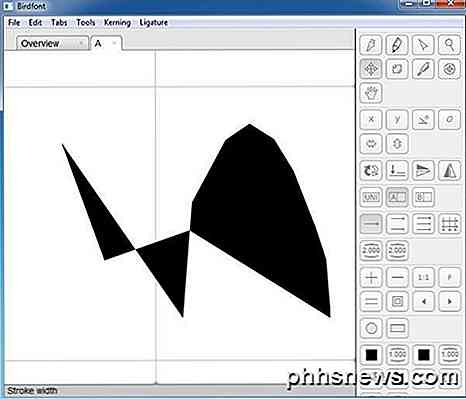
Si vous êtes complètement novice dans l'un de ces outils, il vous faudra du temps pour les apprendre, car il est difficile de créer quelque chose de décent en jouant simplement avec différents outils que vous ne savez pas utiliser. Vous pouvez consulter leurs tutoriels en ligne pour obtenir de l'aide pour commencer.
FontForge
Un autre programme gratuit pour l'édition de polices et la conversion entre les types de polices est FontForge. C'est un projet open source et ça marche bien, mais pas aussi bien que je l'aurais souhaité. Tout d'abord, il semble ne pas avoir été mis à jour depuis 2012. Deuxièmement, au lieu d'être dans une grande fenêtre, il a des fenêtres séparées pour les outils, la liste des polices, etc genre de GIMP.

Cela fonctionne bien, mais ce n'est pas très convivial. En outre, il n'a pas autant d'outils que BirdFont. Parlons maintenant de certaines applications payantes pour l'édition de polices.
Éditeurs de polices commerciales
FontCreator
High Logic a un programme très cool appelé FontCreator à partir de 79 $ qui vous permet de créer et de modifier les polices TrueType ou OpenType. Il dispose également de puissants outils de dessin et d'édition conçus pour les typographes et les concepteurs, ainsi que d'une interface intuitive pour les débutants!

Ce programme est bien adapté pour les concepteurs et les graphistes, pas tellement pour jouer à moins que vous ayez beaucoup d'argent à jeter. Voici quelques-unes des fonctionnalités clés du programme:
- Créer et modifier les polices TrueType et OpenType
- Redessiner les caractères existants
- Ajouter des caractères manquants à un jeu de polices
- Convertir des images (par exemple une signature, un logo ou une écriture manuscrite) en contours de caractères
- Modifier et recréer les noms de police
- Corriger les mappages de caractères
- Corrigez les polices qui ne s'affichent pas correctement
- Générer, modifier, importer, exporter et nettoyer des paires de crénage
- Ajouter / corriger plus de deux mille glyphes composites
- Transformer des glyphes individuels ou une police entière (c'est-à-dire faire une version en gras )
- Extraire les polices TrueType des collections TrueType
- Aperçu de toutes les polices avant l'installation
- Installez vos polices dans Windows pour une utilisation avec les programmes Windows
Pour vous familiariser avec FontCreator, vous pouvez aussi créer votre propre police. Tout d'abord, vous cliquez sur Fichier dans le menu, puis sur Nouveau .
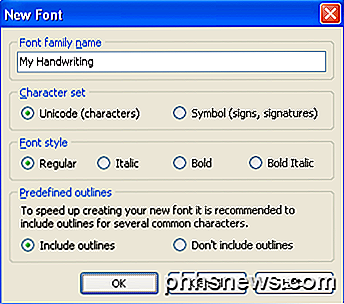
Donnez un nom unique à votre nouvelle police sinon elle ne s'installera pas correctement dans Windows plus tard. Ce nom n'est pas le nom du fichier; c'est le nom de la police qui sera affiché à l'intérieur des programmes, etc. Par exemple, Times New Roman est le nom de la famille de polices et le nom du fichier est en réalité timesbd.ttf.
Vous verrez maintenant la fenêtre d'aperçu des glyphes, où vous pouvez réellement dessiner vos lettres. Double-cliquez sur la cellule avec la légende "A" et vous allez maintenant être amené à la fenêtre d'édition de glyphe. Choisissez Contour dans le menu Insertion pour commencer à créer vos lettres.
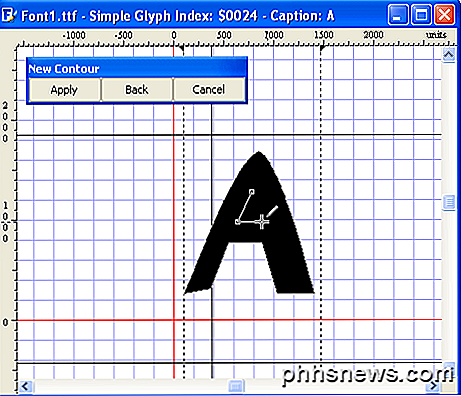
Vous pouvez lire le manuel entier en détail pour utiliser FontCreator ici. Si vous pensez toujours que c'est trop dur ou que vous voulez créer une police à partir de votre propre écriture, vous aurez besoin d'une sorte de tablette graphique et d'un programme graphique tel que Photoshop qui peut enregistrer chaque lettre que vous dessinez comme un GIF. Il y a aussi beaucoup de programmes de dessin gratuits là-bas aussi.
Si vous avez enregistré chaque lettre au format GIF, vous pouvez importer les lettres dans la fenêtre d'édition de glyph en allant dans Outils, puis Importer une image . De cette façon, vous n'avez pas à dessiner vos lettres à l'aide d'outils, mais vous pouvez simplement les écrire.
Après avoir créé quelques polices, vous pouvez tester votre nouvelle police personnalisée en allant dans Test dans le menu Police . Commencez à taper les lettres et vous devriez maintenant voir à quoi ressemblent vos lettres:
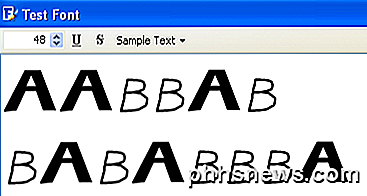
Maintenant, vous pouvez cliquer sur Installer dans le menu Police pour installer la police dans Windows. Il est recommandé de ne pas simplement copier les polices dans le dossier Windows Fonts. Une fois installée, votre police sera disponible dans toutes vos applications préférées!
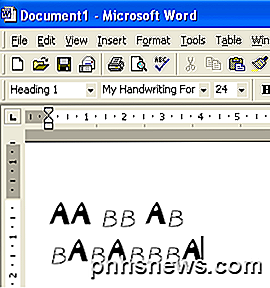
Studio FontLab
FontLab Studio est la référence absolue en termes d'outils de création de polices et a un prix pour correspondre à ce titre: 673, 95 $! C'est beaucoup d'argent pour simplement créer des polices! Font fonderie entreprises qui ne créent que des polices de caractères qu'ils vendent ensuite en ligne utilisent principalement ce programme.
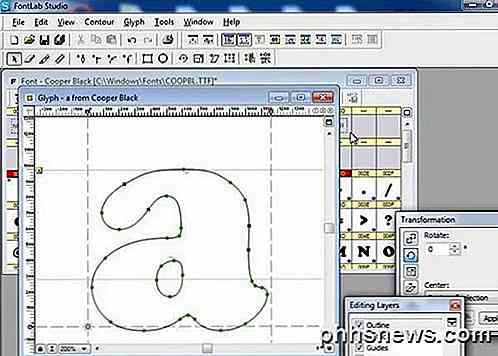
Le processus de création de vos propres polices n'est pas forcément facile, mais c'est certainement possible pour la plupart des gens avec un peu de temps et d'efforts (et peut-être un peu d'argent aussi). Dans l'ensemble, cependant, c'est vraiment cool de faire vos propres polices pour envoyer des cartes, des courriels, etc! Prendre plaisir!

Mettez-vous en forme pour l'été avec les smartphones et les appareils portables
Avec l'arrivée du soleil d'été, il est temps de sortir ces chaussures de course et de transpirer. Ceci est notre guide pour toutes les applications et les équipements avec lesquels nous aimons perdre du poids. Bien que nous soyons encore loin de la drogue miracle de perte de poids que tout le monde attendait, nos smartphones offrent une douzaine d'outils différents et des techniques qui vous aideront à être motivé le matin, à réduire les calories et à vous pousser à vos limites la prochaine fois qu'un autre mile ne vous semblera pas suffisant.

Capturez des captures d'écran à des intervalles de temps définis automatiquement dans Windows
Les captures d'écran sont un excellent moyen de capturer tout ce qui est sur votre écran et de le stocker pour une utilisation ultérieure. Parfois, vous devez capturer une capture d'écran pour vous souvenir d'un mot de passe ou capturer d'autres informations pertinentes que vous ne pouvez pas enregistrer autrement.D&#



